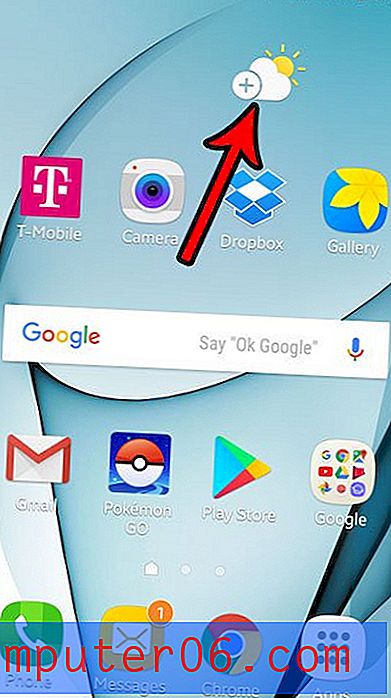Как да промените сървърите за имена за вашето име на домейн Hostgator
Това е третата от поредицата от четири части за изграждането на собствен блог или уебсайт с помощта на Hostgator и WordPress. Всяка от четирите части на поредицата е свързана по-долу, така че можете да преминете към тази, която е най-подходяща за вашите текущи нужди.
- Част 1 - Получаване на име на домейн
- Част 2 - Настройка на хостинг акаунт
- Част 3 - Промяна на сървърите за имена (тази статия)
- Част 4 - Инсталиране на WordPress
След като сте регистрирали вашето име на домейн и настроите хостинг акаунта си с Hostgator, имате две от най-големите парчета пъзел на място. Сега трябва да ги свържете заедно. Това се постига чрез промяна на сървърите ви за имена.
За щастие Hostgator ви изпрати имейл, след като сте създали вашия хостинг акаунт и този имейл включва сървърите за имена, които ще трябва да използвате, за да конфигурирате тази част от процеса.
Как да промените сървърите на имена за име на домейн, хоствано с Hostgator
Стъпка 1: Отворете имейла, който сте получили от Hostgator, и потърсете стойностите на сървъра за първо име и втория име на сървъра .

Стъпка 2: Отидете до портала за клиенти на Hostgator на адрес https://portal.hostgator.com/login, след това въведете своя имейл адрес и парола за Hostgator и щракнете върху бутона за влизане .

Стъпка 3: Щракнете върху раздела Домейни в горната част на прозореца.
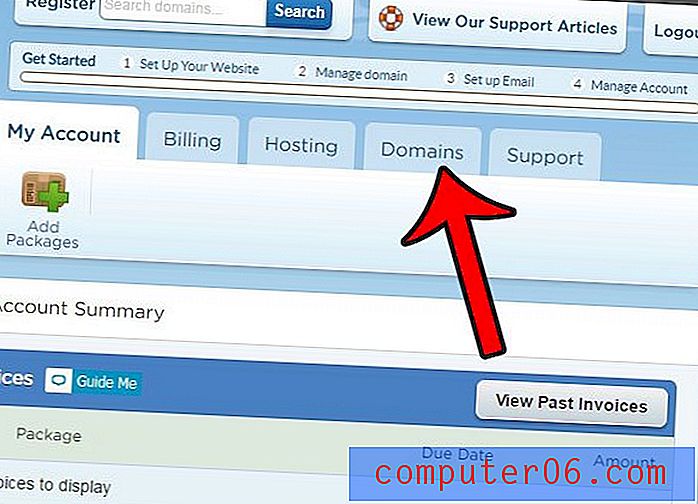
Стъпка 4: Щракнете върху името на вашия домейн, след което щракнете върху връзката Промяна в Сървъри на имена .
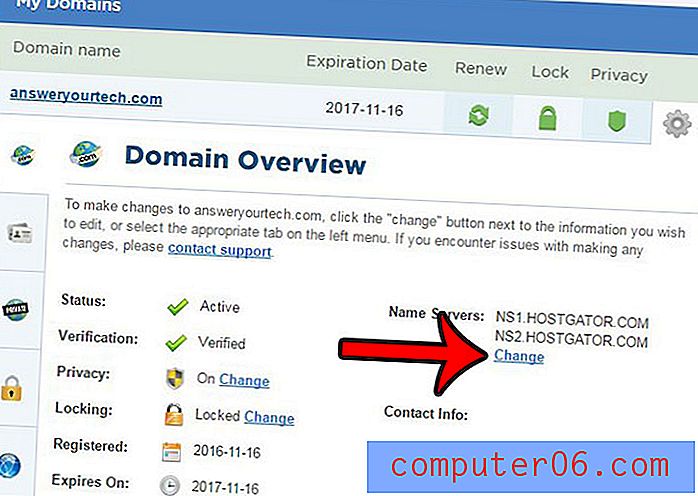
Стъпка 5: Въведете сървърите за имена от вашия имейл на Hostgator в съответните им полета, след което щракнете върху бутона Запиши сървърите за имена .
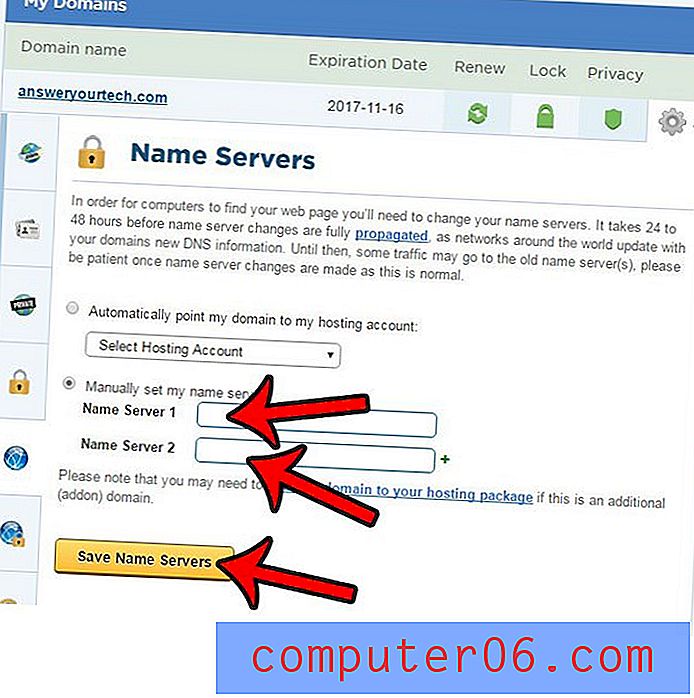
Може да отнеме малко време, докато вашите настройки на DNS се разпространят, така че може да не можете да получите достъп до уебсайта си веднага. Времето за разпространение на DNS може да варира, така че проверявайте периодично, докато нямате достъп до сайта си.
След като информацията за DNS се разпространи, вие сте готови да инсталирате WordPress и да започнете да добавяте съдържание към вашия сайт. Щракнете тук, за да научите как да инсталирате WordPress на хостинг акаунт на Hostgator.